运用qq截图的小办法_腾讯QQ
来源:Ghost系统之家浏览:时间:2022-04-26 12:56:04
装机大全致力于收录最值得您拥有的精品应用,第一时间武装您的电脑变身电脑达人 我们将为您奉上 更贴心的分类方式:无论您喜欢音乐、视频, 还是热衷教程、资讯, 精准的分类方便您在装机大全中快速找到需要的应用 . 更简洁的操作界面:富有质感的设计,易于使用的操作方式,无论在何时何地您都可以感受到我们的用心。
截图功能是大家比较熟悉的一个操作,平时我们在浏览网页或工作时也不时的用到这一软件,很多人会安装第三方软件来运行截图功能,其实我们使用QQ就可以实现,不知道的同学就来看看本文吧。
以QQ2011版为例,来介绍qq如何截图。
操作步骤如下:
第一步,打开任意一个好友聊天对话框,单击“屏幕截图”按钮,如下图1所示。或者是按下QQ截图快捷键直接开始截图。
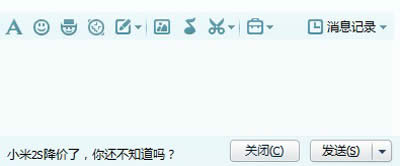
图1
第二步,此时“截图”提示板鼠标指针颜色变成彩色。按住鼠标左键不放并拖动选取截图范围,划出一个方框,完成后,QQ会弹出一排命令,如下图2所示。

图2
通过这些命令,可以为刚才的QQ截图添加说明文字,以及添加边框、箭头等等,还可以将QQ截图保存为图片。
操作完成,单击“完成”,就完成了截图操作。
通过上面的截图,细心的朋友已经发现了,QQ截图有快捷键的,但不是大家所使用的快捷键估计不太一样,我们可以通过QQ系统设置QQ截图快捷键。如下图3所示:
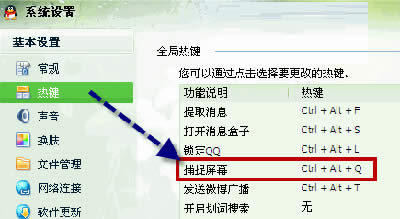
图3
通过上面的操作,qq如何截图相信都会使用了。如果还有不明白的,或者想知道更多关于qq的小技巧,欢迎继续再我们网站浏览。
装机软件引领新的上网速度革命,给您带来超快体验。
推荐系统
电脑公司Ghost Win7 Sp1 装机万能版2022年5月(32位) 提供下载
语言:中文版系统大小:3.13GB系统类型:新萝卜家园 Ghost Win7 x64 SP1 极速版2022年4月(64位) 高速下载
语言:中文版系统大小:3.91GB系统类型:新萝卜家园 GhostWin7 SP1 电脑城极速稳定版2022年4月(32位) ISO镜像高速下载
语言:中文版系统大小:3.13GB系统类型:新萝卜家园 GhostWin7 SP1 电脑城极速稳定版2022年5月(32位) ISO镜像高速下载
语言:中文版系统大小:3.13GB系统类型:电脑公司Ghost Win7 x64 Sp1装机万能版2022年5月(64位) ISO镜像免费下载
语言:中文版系统大小:3.91GB系统类型:笔记本&台式机专用系统 GhostWin7 32位旗舰版2022年5月(32位) ISO镜像免费下载
语言:中文版系统大小:3.13GB系统类型:番茄花园GhostWin7 SP1电脑城极速装机版2022年5月(32位) 最新高速下载
语言:中文版系统大小:3.13GB系统类型:深度技术Ghost Win7 Sp1 电脑城万能装机版2022年5月(32位) ISO高速下载
语言:中文版系统大小:3.13GB系统类型:
相关文章
- WinXP系统怎样看显存?看显存的办法
- WinXP系统如何设置一台电脑2个显示器?
- WinXP系统Svchost.exe应用程序出错怎样办?
- WinXP提示系统管理员设置了系统策略防范进行此安装的办法
- WinXP系统QQ图标不见了怎样办?
- WinXP系统电脑图标变大了怎样处理?
- WinXP系统收藏夹备份的办法
- WinXP系统虚拟内存最小值太低怎样办?
- WinXP系统打开页面出现乱码的处理办法
- WinXP页面提示Sysfader iexplore.exe应用程序出错的处理办法
- 如何处理WinXP光驱自动弹出的问题?
- 为啥Word只能用安全模式打开?Word不用安全模式打开的办法
- WinXP组策略提示“MMC无法创建管理单元”怎样办?
- WinXP访问工作组计算机密码的办法
热门系统
热门文章
常用系统
- 1笔记本&台式机专用系统 GHOSTXPSP3 2019年6月 海驱版 ISO镜像高速下载
- 2番茄花园 Windows 10 喜迎国庆 极速企业版 版本1903 2021年10月(32位) ISO镜像快速下载
- 3番茄花园GhostWin7 SP1电脑城极速装机版2020年12月(32位) 最新高速下载
- 4笔记本&台式机专用系统 Windows10 中秋特别 企业版 版本1903 2021年9月(32位) ISO镜像快速下载
- 5番茄花园GhostWin7 SP1电脑城极速装机版2019年11月(32位) 最新高速下载
- 6新萝卜家园 GhostWin7 SP1 电脑城极速稳定版2020年10月(32位) ISO镜像高速下载
- 7电脑公司 装机专用系统Windows10 x86企业版2020年8月(32位) ISO镜像快速下载
- 8新萝卜家园 Ghost XP SP3系统 电脑城极速纯净版 2022年4月 ISO镜像高速下载
- 9笔记本系统Ghost Win8.1 (32位) 极速纯净版2019年5月(免激活) ISO镜像高速下载
















